在现代社会中,电脑已经成为我们生活和工作中不可或缺的一部分。然而,电脑在使用过程中难免会遇到各种问题,如系统崩溃、病毒感染等。为了解决这些问题,制作一个U盘启动盘将是一项非常有用的技能。本文将为您详细介绍如何制作U盘启动盘,并轻松应对电脑故障和系统安装。
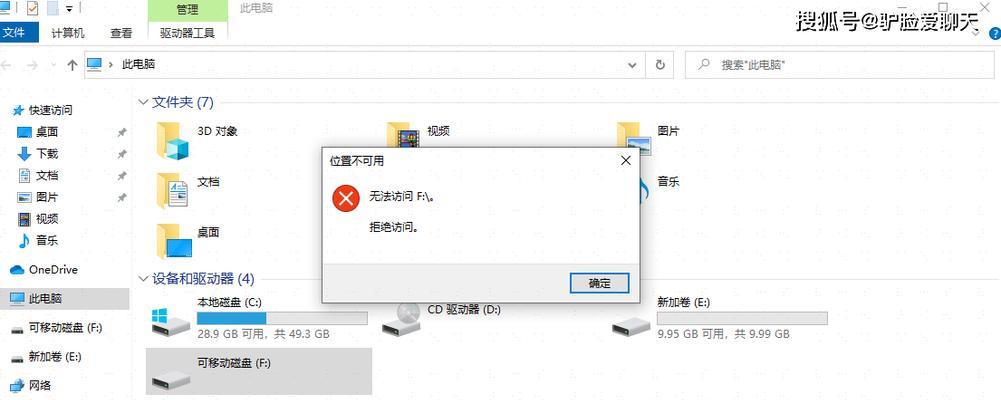
1.选择合适的U盘
在制作U盘启动盘之前,首先要选择一个适合的U盘。推荐选择容量大于8GB的高速U盘,以确保足够的存储空间和传输速度。
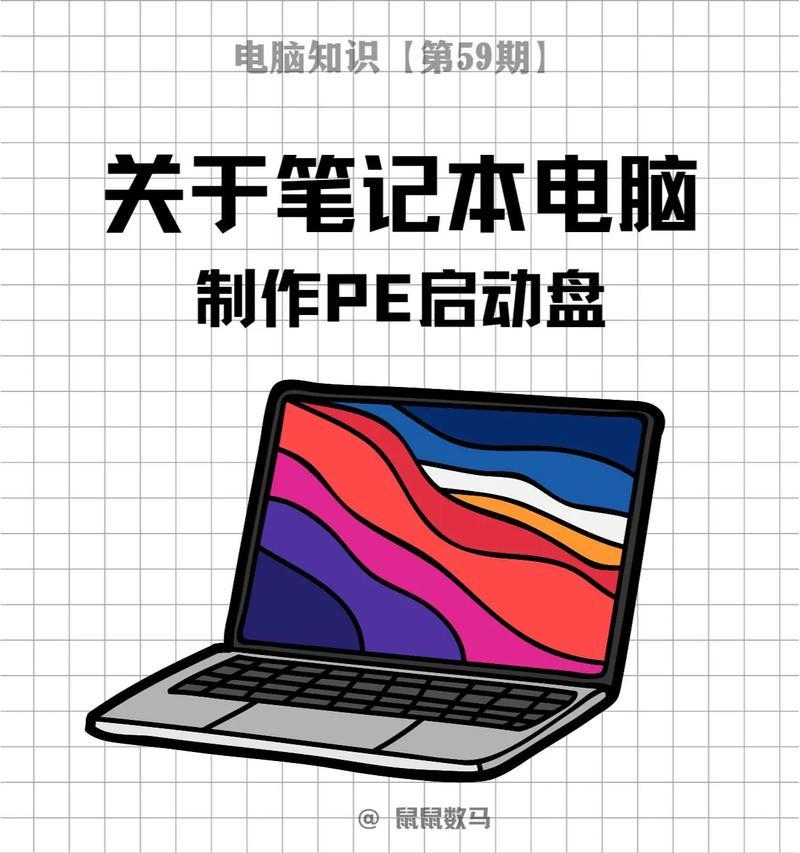
2.下载可靠的启动盘制作工具
为了制作U盘启动盘,您需要下载一个可靠的启动盘制作工具。常用的工具包括Rufus、WinToFlash等,可以在官方网站上找到并免费下载。
3.格式化U盘
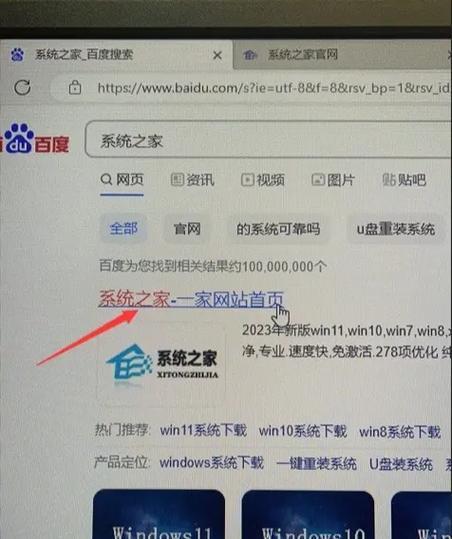
在制作U盘启动盘之前,需要对U盘进行格式化操作。打开电脑的文件资源管理器,找到U盘,右键点击选择“格式化”。选择默认的文件系统和快速格式化选项,然后点击“开始”按钮。
4.打开启动盘制作工具
下载并安装好启动盘制作工具后,双击打开该软件。在软件界面中,选择U盘所在的驱动器,并确保已选择正确的启动方式(通常是UEFI或Legacy)。
5.选择启动镜像文件
在制作U盘启动盘之前,您需要提前下载好相应的启动镜像文件。在启动盘制作工具的界面中,点击“浏览”按钮,选择您事先下载好的镜像文件。
6.设置启动盘参数
在启动盘制作工具的界面中,您可以设置一些参数来优化启动盘的性能。这些参数包括文件系统、分区方案等。一般情况下,保持默认设置即可。
7.开始制作启动盘
当您完成了上述步骤后,点击启动盘制作工具界面中的“开始”按钮,开始制作U盘启动盘。这个过程可能需要一些时间,请耐心等待。
8.等待制作完成
制作U盘启动盘的时间长度取决于U盘的速度和启动镜像文件的大小。在制作过程中,不要拔掉U盘或关闭电脑。
9.验证启动盘
制作完成后,您可以选择验证U盘启动盘是否正常工作。将U盘插入到需要启动的电脑上,重启电脑,并按照相关提示进入启动盘。如果成功进入启动盘界面,则说明制作成功。
10.解决电脑故障
制作完成的U盘启动盘可以用于解决电脑故障,如系统崩溃、蓝屏等问题。通过启动盘中的工具和选项,您可以进行系统修复、数据恢复等操作。
11.安装操作系统
除了解决故障,U盘启动盘还可以用于安装操作系统。通过制作好的启动盘,您可以轻松安装新的操作系统,并进行相关设置和配置。
12.定期更新启动盘
随着时间的推移,操作系统和软件会不断更新,因此建议定期更新U盘启动盘中的镜像文件。这样可以确保在使用启动盘时拥有最新的功能和修复程序。
13.注意保护个人数据
制作U盘启动盘时,请确保没有重要的个人数据存储在U盘中,以免在格式化和制作过程中丢失。
14.备份重要文件
在进行任何系统操作之前,都建议您提前备份重要的文件和数据,以免在操作过程中丢失。
15.制作多个启动盘
如果您经常需要处理不同品牌和型号的电脑,建议制作多个不同配置的U盘启动盘,以便应对各种情况。
制作U盘启动盘是一项非常实用的技能,可以帮助您轻松解决电脑故障和进行系统安装。选择适合的U盘,下载可靠的启动盘制作工具,按照步骤进行操作,您就可以拥有一个高效可靠的U盘启动盘了。记住定期更新和备份数据,同时保护好个人隐私。无论是在家中还是办公室,U盘启动盘都将成为您最强大的工具之一。


